windows7怎么调节鼠标灵敏度 windows7系统如何调节鼠标灵敏度
更新时间:2023-10-13 13:44:55作者:runxin
在windows7电脑连接的新鼠标设备中,很多鼠标灵敏度数值都是默认的,因此对于大多用户来说难免会出现操作不习惯的情况,这时我们可以通过windows7系统个性化功能来对鼠标灵敏度进行调整,那么windows7怎么调节鼠标灵敏度呢?这里小编就来教大家windows7系统如何调节鼠标灵敏度,一起来看看吧。
具体方法如下:
1、在桌面的空白处点击右键,在弹出的菜单中选择“个性化(R)”。

2、在个性化页面中,选择“更改鼠标指针”。
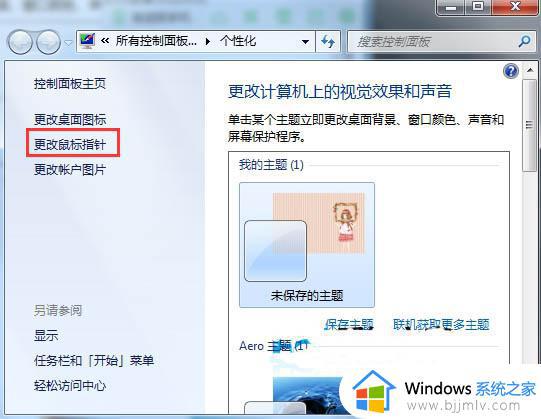
3、打开窗口以后,在页面上方找到“指针选项”,进行设置,设置完成后,点击应用即可。
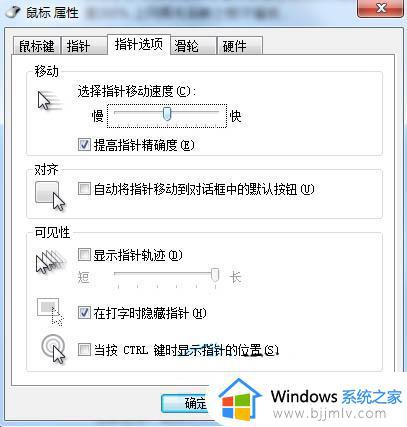
以上就是小编给大家讲解的windows7系统如何调节鼠标灵敏度完整内容了,如果有不了解的用户就可以按照小编的方法来进行操作了,相信是可以帮助到一些新用户的。
windows7怎么调节鼠标灵敏度 windows7系统如何调节鼠标灵敏度相关教程
- w7鼠标速度怎么调 win7调鼠标灵敏度在哪里
- win7鼠标移动速度怎么设置 win7系统如何调鼠标速度
- windows7屏幕亮度调节不了怎么办 windows7屏幕亮度调节无效解决方法
- windows7如何调节电脑屏幕亮度 windows7怎样调节电脑屏幕亮度
- win7系统调节亮度在哪里 win7系统如何调节亮度调节
- windows7不能调节屏幕亮度怎么办 windows7无法调节屏幕亮度修复方法
- windows7怎么设置亮度调节 windows7在哪里调节亮度
- windows7鼠标失灵了怎么修复 windows7鼠标动不了修复方案
- windows7怎样调节屏幕亮度 调节windows7屏幕亮度的操作方法
- win7系统调节亮度在哪里 win7系统怎么调节亮度调节
- win7系统如何设置开机问候语 win7电脑怎么设置开机问候语
- windows 7怎么升级为windows 11 win7如何升级到windows11系统
- 惠普电脑win10改win7 bios设置方法 hp电脑win10改win7怎么设置bios
- 惠普打印机win7驱动安装教程 win7惠普打印机驱动怎么安装
- 华为手机投屏到电脑win7的方法 华为手机怎么投屏到win7系统电脑上
- win7如何设置每天定时关机 win7设置每天定时关机命令方法
win7系统教程推荐
- 1 windows 7怎么升级为windows 11 win7如何升级到windows11系统
- 2 华为手机投屏到电脑win7的方法 华为手机怎么投屏到win7系统电脑上
- 3 win7如何更改文件类型 win7怎样更改文件类型
- 4 红色警戒win7黑屏怎么解决 win7红警进去黑屏的解决办法
- 5 win7如何查看剪贴板全部记录 win7怎么看剪贴板历史记录
- 6 win7开机蓝屏0x0000005a怎么办 win7蓝屏0x000000a5的解决方法
- 7 win7 msvcr110.dll丢失的解决方法 win7 msvcr110.dll丢失怎样修复
- 8 0x000003e3解决共享打印机win7的步骤 win7打印机共享错误0x000003e如何解决
- 9 win7没网如何安装网卡驱动 win7没有网络怎么安装网卡驱动
- 10 电脑怎么设置自动保存文件win7 win7电脑设置自动保存文档的方法
win7系统推荐
- 1 雨林木风ghost win7 64位优化稳定版下载v2024.07
- 2 惠普笔记本ghost win7 64位最新纯净版下载v2024.07
- 3 深度技术ghost win7 32位稳定精简版下载v2024.07
- 4 深度技术ghost win7 64位装机纯净版下载v2024.07
- 5 电脑公司ghost win7 64位中文专业版下载v2024.07
- 6 大地系统ghost win7 32位全新快速安装版下载v2024.07
- 7 电脑公司ghost win7 64位全新旗舰版下载v2024.07
- 8 雨林木风ghost win7 64位官网专业版下载v2024.06
- 9 深度技术ghost win7 32位万能纯净版下载v2024.06
- 10 联想笔记本ghost win7 32位永久免激活版下载v2024.06